Google スプレッドシートに間違った方向の表がありますか?垂直のテーブルを水平にしたい場合でも、その逆にしたい場合でも、移調は最良の友です。
場合によっては、Google スプレッドシートでデータ テーブルの作成を完了し、全体像を確認して初めて、間違った構造を使用していたことに気付くことがあります。行と列を入れ替えることで簡単に切り替えることができるので、ここで汗を流す必要はありません。 Google スプレッドシートでこれを行う方法をご覧ください。
今日のメイク動画
Google スプレッドシートのデータの転置とは?

Google スプレッドシートでデータを転置するとは、縦の表を横に並べたり、その逆にしたりすることです。 Google スプレッドシートでデータ テーブルを転置すると、行が列になり、列が行になります。
例として、このセクションの冒頭の画像を見てください。一部のボランティアの名前とその給与が列に表示されています。各行には、1 人のボランティアの名前とその給与が表示されます。このデータを転置すると、名前と支払いが行に表示されます。そのため、各名前の隣には別の名前があり、各ペイの隣には別のペイがあります。
移調は時間を節約する機能です。転置せずに行と列を切り替えたい場合は、それらを再度入力するしかありません。これは、大きなテーブルや、 Google スプレッドシートでグリッド チャートを作成する .
コピーと貼り付けを使用して Google スプレッドシートのデータを転置する方法
コピー アンド ペーストは、コンピューターを使ってきた人にとっては古くからの親愛なる友人であり、コンピューターを扱う人にとっては友人よりも親しい存在です。幸いなことに、このおなじみのツールを Google スプレッドシートで使用して、データを転置できます。
あなたの壁紙としてビデオを置く方法
例として、以下のスプレッドシートのデータを転置します。目標は、名前と支払いを異なる行に入れることです。

- データ テーブル全体を選択します。この例では、次のようになります。 A1 に B7 .
- テーブルを右クリックして選択し、テーブルをコピーします。 コピー .押すこともできます コントロール + ハ キーボードで。
- 最初のセルのデータを表示するセルを選択します。私たちのテーブルでは、この新しい位置はセルからのデータがある場所になります A1 配置されます。
- セルを右クリックします。
- 右クリック メニューで、 特殊貼り付け そして選択 転置 .
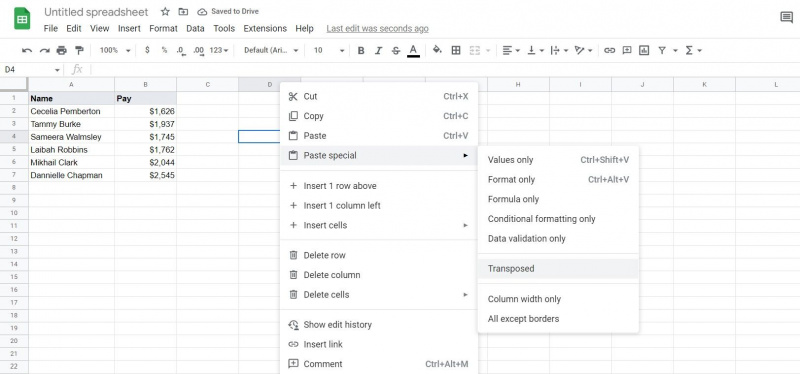
ビオラ!これで、列と行が入れ替わったデータ テーブルができました。それに応じて、前のデータ テーブルのスタイルもインポートされていることに注意してください。
gifを壁紙にすることができます
数式を使用して Google スプレッドシートのデータを転置する方法
i-only-use-formulas クラブに参加している場合は、あなたにも何かがあります。 Google スプレッドシートでは、TRANSPOSE 式を使用してデータを転置することもできます。これにより、データ テーブルを選択する際に無駄なクリックをする必要がなくなります。ただし、落とし穴があります。この式の出力は Google スプレッドシートの配列 、出力内の単一のセルを変更することはできません。
TRANSPOSE 数式と Paste special のもう 1 つの違いは、数式がスタイリングを無視することです。したがって、入力テーブルのフォント、色などは出力テーブルに移動しません。これは、見方によっては、良いことにも悪いことにもなり得ます。
そうは言っても、使用に移りましょう 転置 方式。式の構文は次のとおりです。
=TRANPOSE(input_table_address) 数式を入力するセルは、コピー アンド ペーストの方法と同様に、最初のセルが表示される場所になります。この式を同じ例に適用してみましょう。
- 転置されたテーブルを開始するセルを選択します。
- 以下の式を入力してください:
変化する A1:B7 を、転置するテーブルのアドレスに置き換えます。=TRANPOSE(A1:B7) - プレス 入る .
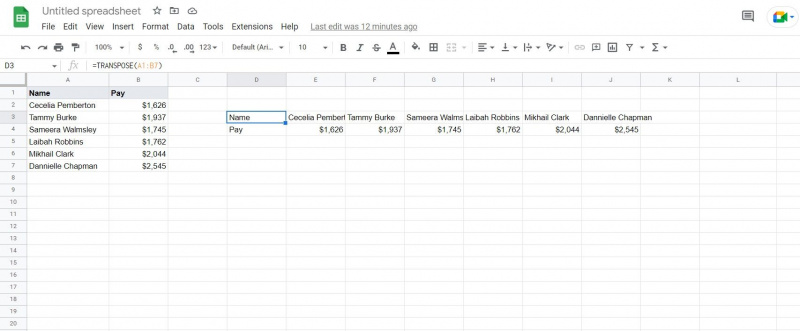
そこにあります!テーブルが転置されます。スタイルがインポートされていないことに注意してください。ただし、セルを自分でスタイルすることはできます。
行または列?関係ない
何時間もかかって作成したデータ テーブルを見て、行と列を入れ替えていればよかったのにと思うと、胸が張り裂けそうです。少なくとも、Google スプレッドシートで転置を使用する方法を知らなかった場合は、そうでした。
転置を使用すると、数秒で行と列を切り替えることができます。それは簡単なことです。これで、その方法がわかりました。したがって、ゼロから始めることなくテーブルを修正する方法を知りたい場合は、数回クリックするか、1 つの数式でデータを転置してください。
